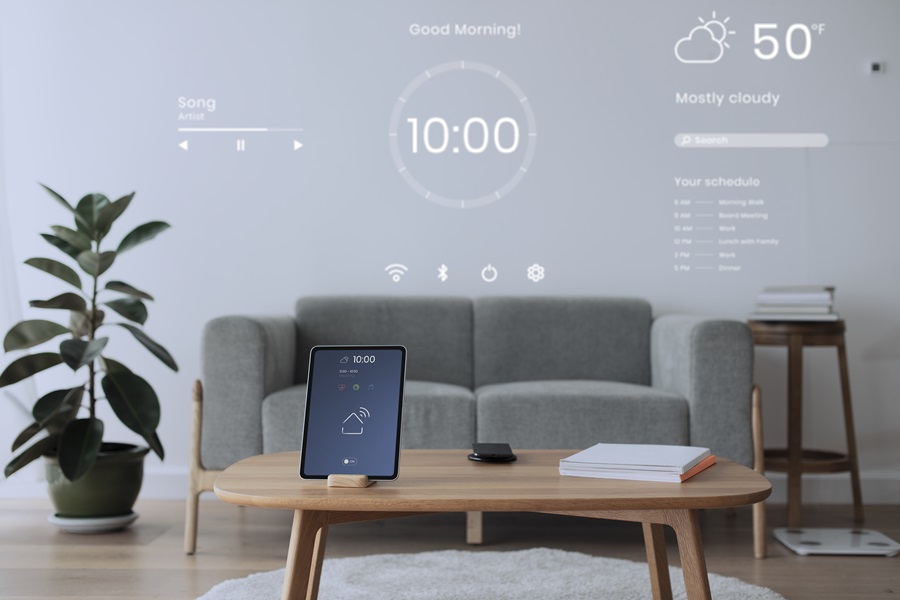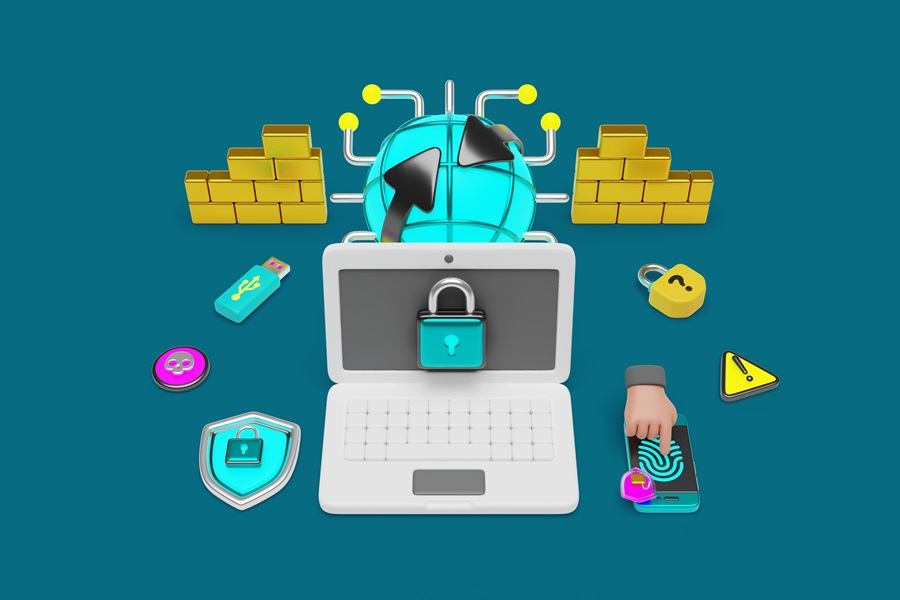Home » Tecnologia » WordPress Problemi Comuni e Come Risolverli: Guida Definitiva SEO
WordPress Problemi Comuni e Come Risolverli: Guida Definitiva SEO
Come specialisti SEO con oltre 15 anni di esperienza, abbiamo visto l’evoluzione del web e le sfide che ogni sito WordPress può incontrare. WordPress è un CMS flessibile, ideale per SEO e personalizzazione, ma la sua ricchezza può generare errori. La prima regola è semplice: non farti prendere dal panico. La maggior parte dei contenuti è ancora sul server e il problema è risolvibile. Questa guida ti offre soluzioni chiare e pratiche per affrontare i problemi WordPress più frequenti in modo sicuro ed efficace.
Ma ecco la prima, e forse più importante, lezione: non farti prendere dal panico! Molto spesso, il tuo sito non è scomparso per sempre; la maggior parte dei contenuti è ancora lì, al sicuro sul server. Quella che vedi è probabilmente solo la manifestazione di un errore risolvibile. Nel corso degli anni, abbiamo aiutato innumerevoli proprietari di siti web a superare ogni tipo di ostacolo, dai problemi di connessione al database alla temuta schermata bianca della morte. Abbiamo imparato che la maggior parte degli errori di WordPress segue schemi prevedibili, rendendoli sorprendentemente semplici da diagnosticare e correggere una volta che sai cosa cercare.
Questa guida è stata creata per fornirti soluzioni chiare e attuabili, senza richiedere competenze tecniche avanzate. Prima di addentrarci nei dettagli, ricorda un consiglio fondamentale: assicurati sempre di avere un backup completo del tuo sito WordPress prima di tentare qualsiasi correzione. Strumenti come il plugin Duplicator sono altamente raccomandati per questo scopo.
Affrontiamo ora i problemi più comuni di WordPress e scopriamo insieme come gestirli.
Errori di Connettività e Accesso su WordPress
Questi errori impediscono al tuo sito di comunicare correttamente con i suoi componenti essenziali, come il database o il server DNS, o bloccano il tuo accesso all’area amministrativa.
Errore di Connessione al Database in WordPress
Questo messaggio di errore è uno dei più diffusi e diretti, segnalando che il tuo sito web non riesce a connettersi al suo database. Senza questa connessione, WordPress non può recuperare i contenuti e mostrare il tuo sito. Sintomi: Una pagina bianca con il messaggio “Error establishing a database connection” o “Errore nello stabilire una connessione con il database”. Cause Comuni: Spesso, la causa principale risiede in credenziali del database errate (nome utente, password, host del database) nel file wp-config.php. Altre volte, il server del database potrebbe non rispondere, essere sovraccarico a causa di traffico elevato (specialmente su hosting condivisi), o il database stesso potrebbe essere danneggiato.
Come Gestirlo: Per prima cosa, verifica le credenziali del database nel tuo file wp-config.php accedendo via FTP o tramite il file manager del tuo hosting. Se non sono corrette, aggiornale con i dati forniti dal tuo provider di hosting nella sezione MySQL o Database. Se le credenziali sono corrette, contatta il tuo hosting provider per verificare lo stato del server del database o per assistenza in caso di database corrotto.
Blocco dell’Amministrazione (wp-admin)
A volte, potresti ritrovarti bloccato fuori dall’area di amministrazione di WordPress, impedendoti di gestire il tuo sito. Sintomi: Impossibilità di accedere alla dashboard di WordPress. Cause Comuni: Questo può accadere se hai dimenticato la password (e non riesci ad accedere all’email di recupero), a causa di un plugin o di un codice che tenta erroneamente di apportare modifiche all’area di amministrazione, o in seguito a un sito WordPress violato.
Come Gestirlo: In base alla causa, potresti dover reimpostare la password tramite phpMyAdmin o intervenire sui file del sito via FTP. Se sospetti un plugin, puoi disabilitarli tutti manualmente, come descritto più avanti in questa guida.
Errore di Login Loop su WordPress
Quando tenti di accedere alla dashboard di WordPress, vieni reindirizzato continuamente alla pagina di accesso. Sintomi: Loop di reindirizzamento sulla pagina di login. Cause Comuni: Spesso accade perché i campi “URL del sito” e “URL della home” nella tabella wp_options di WordPress contengono valori errati. Può anche essere causato da impostazioni di permalink mal configurate o da reindirizzamenti impostati nel file .htaccess.
Come Gestirlo: Devi accedere al database via phpMyAdmin e correggere i valori siteurl e home nella tabella wp_options. Assicurati che corrispondano all’URL corretto del tuo sito.
Errori DNS (ERR_NAME_NOT_RESOLVED, DNS_PROBE_FINISHED_NXDOMAIN)
Questi errori indicano che il tuo browser non riesce a trovare il server che ospita il tuo sito web WordPress, spesso perché il sistema DNS (Domain Name System) non risponde o non risolve correttamente il nome del dominio. Sintomi: Messaggi come “Questo sito non può essere raggiunto”, “ERR_NAME_NOT_RESOLVED”, “DNS_PROBE_FINISHED_NXDOMAIN”, o “Server DNS non risponde”. Cause comuni: Dominio scaduto, record DNS errati, problemi con la connessione Internet locale o la cache DNS del computer, o interruzioni temporanee del tuo provider DNS.
Come Gestirlo: Verifica lo stato del tuo dominio e dei suoi record DNS tramite un servizio come WhatsMyDNS. Svuota la cache DNS del tuo browser e del tuo sistema operativo. Puoi anche provare a cambiare i server DNS sul tuo computer (ad esempio, usando quelli pubblici di Google o Cloudflare). Se hai trasferito il dominio di recente, potrebbe essere necessario attendere che la propagazione DNS sia completa. Se il problema persiste, contatta il tuo registrar di domini e/o il tuo provider di hosting.
Errori di Connessione Non Privata e Problemi SSL
Questi errori si verificano sui siti web che utilizzano il protocollo HTTPS/SSL quando il browser non è in grado di validare correttamente il certificato SSL del sito. Sintomi: Messaggi di avviso del browser come “La tua connessione non è privata” o indicazioni di “contenuto misto” (alcune risorse caricate via HTTP su un sito HTTPS). Cause Comuni: Certificato SSL installato in modo errato o scaduto, o un problema di configurazione HTTPS/SSL che porta al caricamento di risorse (immagini, script, CSS) tramite URL HTTP su un sito che dovrebbe essere completamente HTTPS.
Come Gestirlo: La soluzione più semplice è contattare il tuo provider di hosting WordPress e chiedere loro di installare o configurare correttamente il tuo certificato SSL. Se il problema è il contenuto misto, puoi utilizzare la console di sviluppo del browser (tasto F12) per identificare le risorse caricate in modo non sicuro e correggere i loro URL, sostituendo “http://” con “https://”. Esistono anche plugin che possono aiutare a correggere automaticamente gli errori di contenuto misto.
Cosa sono gli Errori del Server e delle Prestazioni
Questi problemi sono spesso legati alla capacità del tuo server di gestire le richieste del sito o all’esecuzione degli script PHP.
Cosa sono gli errori interni del server (500 Internal Server Error)
Forse l’errore di WordPress più frustrante per un principiante, in quanto non fornisce dettagli specifici sulla causa. Sintomi: Una schermata bianca o un messaggio generico “500 Internal Server Error”. Cause Comuni: Questo errore appare quando qualcosa non va, ma il server non è in grado di identificare il problema specifico. Può essere causato da un file .htaccess danneggiato, un problema con un plugin o un tema, un limite di memoria PHP esaurito o un errore del server.
Come Gestirlo: Inizia disattivando tutti i plugin e cambiando tema, come descritto nelle sezioni successive. Controlla il file .htaccess rinominandolo temporaneamente; se il sito torna online, rigenera i permalink. Se il problema persiste, contatta il tuo hosting provider.
Cosa sono gli errori di WordPress Memory Exhausted (memoria PHP esaurita)
Questo errore si verifica quando uno script di WordPress o un plugin esaurisce il limite predefinito di memoria allocata per PHP. Sintomi: “Errore irreversibile: Memoria consentita di X byte esaurita (ha tentato di allocare Y byte) in [percorso file] sulla linea Z” o una schermata bianca della morte. Cause Comuni: Un plugin o un tema mal ottimizzato o che richiede molte risorse, o un limite di memoria PHP troppo basso impostato dal tuo hosting provider.
Come Gestirlo: Devi aumentare il limite di memoria PHP. Questo può essere fatto modificando il file wp-config.php (aggiungendo define(‘WP_MEMORY_LIMIT’, ‘256M’);), oppure chiedendo al tuo hosting provider di aumentare il limite.
Cosa sono gli errori di Fatal Error: Maximum Execution Time Exceeded
WordPress è principalmente codificato in PHP. Per proteggere i server web dagli abusi, esiste un limite di tempo per l’esecuzione di uno script PHP. Sintomi: “Errore fatale: tempo massimo di esecuzione superato in [percorso file] sulla linea Z”. Cause Comuni: Uno script PHP (spesso di un plugin o tema) impiega troppo tempo per essere eseguito, superando il limite impostato dal server. Questo è comune durante l’installazione di temi/plugin molto grandi o l’importazione/esportazione di molti dati.
Come Gestirlo: Puoi aumentare il max_execution_time modificando il file .htaccess, php.ini o wp-config.php, oppure chiedendo al tuo hosting provider di farlo.
Cosa sono gli errori 502 Bad Gateway, 503 Service Unavailable e 504 Gateway Timeout
Questi errori indicano che un server non ha ricevuto una risposta valida da un altro server o che una richiesta ha impiegato troppo tempo per essere elaborata. Sintomi: Messaggi “502 Bad Gateway”, “503 Service Unavailable” o “504 Gateway Timeout”. Cause Comuni:
502 Bad Gateway: Richiesta utente che impiega troppo tempo senza dare altri errori. Può essere traffico elevato, tema/plugin mal codificato, configurazione server errata.
503 Service Unavailable: Spesso causato da uno script PHP che non risponde (plugin, tema, codice personalizzato) o un carico eccessivo del server.
504 Gateway Timeout: Una richiesta al tuo server passa attraverso un proxy o firewall ma non riesce a connettersi con il server a monte, spesso con firewall WordPress come Sucuri o Cloudflare. Come Gestirlo: Prova a ricaricare il sito e a cancellare la cache del browser. Disabilita temporaneamente CDN o firewall per vedere se sono la causa. Controlla e disabilita plugin e temi uno alla volta. Se il problema persiste, contatta il tuo hosting provider, che potrà controllare i log del server per anomalie o sovraccarichi.
Cosa sono gli errori 413 Request Entity Too Large
Questo errore si verifica quando la dimensione del file che stai tentando di caricare supera il limite consentito dal server. Sintomi: Messaggio che indica che la dimensione del file supera il limite massimo consentito durante il caricamento di immagini, temi o plugin.
Cause Comuni: Le impostazioni del server web (PHP) limitano le dimensioni massime dei file caricabili. Questo può essere troppo basso per temi o plugin di grandi dimensioni. Come Gestirlo: Devi aumentare i limiti di dimensione dei file caricati e il limite di memoria PHP. Questo può essere fatto modificando il file php.ini, wp-config.php o .htaccess, oppure chiedendo al tuo hosting provider di farlo per te.
Cosa sono gli Errori di File, Cartelle e Configurazione
Questi errori sono spesso il risultato di modifiche accidentali o permessi impropri sui file chiave del tuo sito.
Cosa sono gli errori di sintassi in WordPress
Questo errore si verifica quando aggiungi snippet di codice a WordPress e dimentichi accidentalmente qualcosa o il codice ha una sintassi errata. Sintomi: Un avviso “Parse error – errore di sintassi, inatteso $end in [percorso file] alla riga X” che indica la posizione precisa dell’errore. Cause Comuni: Una parentesi mancante, un carattere inaspettato o un errore di battitura nel codice PHP.
Come Gestirlo: Utilizza un client FTP o il file manager del tuo hosting per accedere al file indicato nel messaggio di errore (spesso functions.php del tuo tema). Correggi l’errore di sintassi. Se non sei sicuro, ripristina il file da un backup.
Cosa sono gli errori di autorizzazione di file e cartelle
WordPress necessita di permessi specifici per i file e le cartelle per funzionare correttamente. Sintomi: Impossibilità di caricare immagini, installare plugin/temi, o errori di accesso come “403 Forbidden”. Cause Comuni: I permessi dei file e delle cartelle possono cambiare accidentalmente o a causa di una configurazione errata, impedendo a WordPress di scrivere o leggere i file necessari.
Come Gestirlo: Tramite un client FTP, imposta i permessi di tutte le cartelle a 755 e di tutti i file a 655 (o 644) in modo ricorsivo per l’intera installazione di WordPress. Fai attenzione: modificare i permessi in modo errato può causare ulteriori problemi; se non ti senti sicuro, chiedi supporto al tuo hosting.
Cosa sono gli errori di .htaccess
Il file .htaccess è un potente file di configurazione del server Apache che WordPress utilizza per gestire i permalink e i reindirizzamenti. Sintomi: Errori 500 Internal Server Error, reindirizzamenti errati, pagine 404 inaspettate. Cause Comuni: Corruzione del file, configurazione errata (spesso dovuta a plugin), o cancellazione accidentale.
Come Gestirlo: Accedi al tuo sito via FTP o file manager e rinomina il file .htaccess (ad esempio, in .htaccess_old). Se il sito torna a funzionare, accedi all’area di amministrazione di WordPress, vai su “Impostazioni > Permalink” e clicca su “Salva modifiche” per rigenerare un nuovo file .htaccess corretto.
Cosa sono gli Errori di Temi, Plugin e Contenuti
Questi problemi sono spesso legati a incompatibilità o malfunzionamenti di temi, plugin o alla gestione dei media sul tuo sito.
Cosa sono gli errori “Il sito sta incontrando difficoltà tecniche” o “C’è stato un errore critico su questo sito web”
Questi messaggi, introdotti in WordPress 5.2, segnalano un errore irreversibile che impedisce il caricamento del sito. Sono un miglioramento della “schermata bianca della morte”, in quanto WordPress cerca di fornire più informazioni.
Sintomi: Una schermata che mostra “Il sito sta incontrando difficoltà tecniche” o “C’è stato un errore critico su questo sito web”, bloccando sia l’accesso ai visitatori che all’amministrazione. WordPress invia un’email all’indirizzo dell’amministratore con i dettagli dell’errore e un link per accedere in “modalità di recupero”.
Cause Comuni: Problemi con il codice PHP nel core di WordPress, un tema o un plugin difettoso o in conflitto, uno snippet di codice personalizzato sbagliato o file core di WordPress danneggiati. Come Gestirlo:
Modalità di recupero: Controlla l’email dell’amministratore per il link alla modalità di recupero. Questo ti permetterà di accedere al backend e disattivare il plugin o il tema problematico.
Manualmente via FTP: Se non ricevi l’email, disattiva tutti i plugin rinominando la cartella /wp-content/plugins (es. plugins-deactivated). Se il sito torna online, rinomina la cartella originale e riattiva i plugin uno ad uno per trovare il colpevole. Se non sono i plugin, cambia il tema attivo (rinominando la cartella del tema in /wp-content/themes in modo che WordPress attivi un tema predefinito come Twenty Twenty-Two).
Reinstallare WordPress: Se il problema persiste, reinstalla i file core di WordPress scaricando una nuova copia da WordPress.org e sovrascrivendo i file via FTP (escluse le cartelle wp-content e wp-config.php).
Contatta l’hosting: Se tutto il resto fallisce, il tuo hosting provider può esaminare i log degli errori.
Cosa sono le schermate bianche della morte (White Screen of Death - WSOD)
La WSOD è l’errore più sconcertante per i principianti, in quanto non mostra alcun messaggio di errore, solo una pagina bianca. Sintomi: Una pagina completamente bianca quando si tenta di accedere al sito o a una sua sezione. Cause Comuni: Spesso causato da un’incompatibilità tra plugin e tema, un plugin o un tema caricato in modo errato o in versioni diverse, o uno script che esaurisce il limite di memoria PHP.
Come Gestirlo: Prova a disabilitare tutti i plugin e a cambiare il tema attivo, seguendo i passaggi descritti per l’errore “Il sito sta incontrando difficoltà tecniche”. Se l’errore interessa solo alcune pagine, la causa è probabilmente una modifica recente su quelle specifiche pagine.
Cosa sono gli errori 404 dei post di WordPress (permalink)
Quando i visitatori provano ad accedere a un singolo post o pagina, ricevono un errore “404 Pagina non trovata”, mentre il resto del sito e l’area di amministrazione funzionano normalmente. Sintomi: Messaggio “404 Not Found” su specifici post o pagine. Cause Comuni: Le impostazioni dei permalink di WordPress sono corrotte o mal configurate, o il file .htaccess è danneggiato.
Come Gestirlo: Accedi all’area di amministrazione di WordPress, vai su “Impostazioni > Permalink” e clicca semplicemente su “Salva modifiche” in fondo alla pagina, anche senza apportare modifiche. Questo aggiorna le impostazioni dei permalink e rigenera il file .htaccess. Se non funziona, dovrai aggiornare il file .htaccess manualmente via FTP, rinominandolo e lasciando che WordPress ne crei uno nuovo.
Cosa sono i problemi di caricamento e visualizzazione delle immagini
Non si tratta sempre di un errore “tecnico”, ma di una difficoltà comune nella gestione dei media su WordPress. Sintomi: Immagini scomparse, segnaposto non funzionanti, errori durante il caricamento con l’uploader media, o problemi di allineamento/ridimensionamento. Cause Comuni: Autorizzazioni errate su file e directory (per i caricamenti), oppure semplicemente una mancanza di familiarità con gli strumenti di gestione media di WordPress. A volte si possono verificare errori HTTP specifici durante il caricamento.
Come Gestirlo: Per gli errori di caricamento, verifica i permessi di file e cartelle, come descritto in precedenza. Per problemi di visualizzazione o allineamento, familiarizza con l’uploader multimediale di WordPress e le sue funzionalità di modifica base. Per errori HTTP specifici durante il caricamento, consulta la guida dettagliata di WPBeginner.
Cosa sono gli Errori di Sicurezza e Conformità
Questi problemi riguardano la protezione del tuo sito da minacce esterne, il rispetto delle normative e il corretto funzionamento dei servizi esterni.
Cosa sono gli errori "Questo sito contiene programmi dannosi" (Malware)
Google contrassegna un sito web con questo avviso se rileva codice sospetto che potrebbe essere malware o un trojan. Sintomi: Un avviso di sicurezza di Google che blocca l’accesso al sito, segnalando la presenza di programmi dannosi. Cause Comuni: Il sito è stato violato e utilizzato per distribuire codice dannoso, o la visualizzazione di annunci da network pubblicitari di bassa qualità che rimandano a siti con malware.
Come Gestirlo: È essenziale agire immediatamente. Identifica e rimuovi il malware (spesso richiede strumenti di scansione e pulizia specifici, o l’aiuto di un esperto di sicurezza WordPress). Una volta pulito, puoi richiedere una revisione a Google Search Console per rimuovere l’avviso.
Cosa sono gli errori 403 Forbidden: Accesso negato a WordPress
Questo codice di errore viene visualizzato quando le autorizzazioni del server non consentono l’accesso a una pagina specifica. Sintomi: Messaggio “403 Forbidden – Non si ha il permesso di accedere a ‘/’ su questo server”.
Cause Comuni: Autorizzazioni errate sui file o sulle cartelle, plugin di sicurezza mal configurati che bloccano l’accesso, o una configurazione errata del server. Come Gestirlo: Inizia disattivando temporaneamente tutti i plugin per identificare se un plugin di sicurezza è il colpevole. Verifica le autorizzazioni di file e cartelle, assicurandoti che siano impostate correttamente (cartelle 755, file 655/644). Se il file .htaccess è danneggiato, ripristinalo come descritto in precedenza. Se il problema persiste, contatta il tuo hosting provider.
Cosa sono i problemi di mancato invio di e-mail da WordPress
Il tuo sito WordPress non invia email di notifica (es. moduli di contatto, reset password, notifiche di commenti). Sintomi: Non ricevi email dal tuo sito WordPress. Cause Comuni: Molti fornitori di hosting condivisi disabilitano o limitano la funzione mail() di PHP per proteggere i loro server dagli abusi (spam).
Come Gestirlo: La soluzione più efficace è configurare WordPress per inviare email utilizzando un server SMTP (Simple Mail Transfer Protocol) esterno, come quello di Gmail o un servizio dedicato. Plugin come WP Mail SMTP possono semplificare questa configurazione, consentendo a WordPress di autenticarsi e inviare email in modo affidabile.
Cosa sono gli errori di Troppi Reindirizzamenti (Too Many Redirects)
Questo errore si verifica quando il tuo browser viene intrappolato in un loop di reindirizzamento tra due pagine. Sintomi: Il browser mostra un messaggio “Troppi reindirizzamenti” e non riesce a caricare la pagina. Cause Comuni: Una configurazione errata dei permalink di WordPress, un plugin (es. per SEO o reindirizzamenti) che causa un conflitto, o regole di reindirizzamento errate nel file .htaccess.
Come Gestirlo: Verifica le impostazioni dei permalink di WordPress e salva nuovamente le modifiche. Disattiva temporaneamente i plugin uno ad uno per identificare quello che potrebbe causare il problema. Controlla il file .htaccess per eventuali regole di reindirizzamento errate o in conflitto. In caso di difficoltà, il tuo hosting provider può aiutare a debuggare le configurazioni del server e .htaccess.
Risoluzione degli Errori di WordPress in Autonomia: Un Approccio Sistematico
Affrontare un problema sul tuo sito WordPress può sembrare scoraggiante, ma con un approccio metodico, è quasi sempre possibile trovare una soluzione. Come abbiamo visto, molti errori seguono schemi riconoscibili.
Non farti prendere dal panico: La calma è la tua migliore alleata. Un errore non significa la fine del tuo sito.
Esegui sempre un backup: Prima di qualsiasi intervento, assicurati di avere un backup recente del tuo sito. Questo è il tuo salvagente in caso di problemi inaspettati. Il plugin Duplicator è una scelta eccellente.
Ripercorri le tue ultime azioni: Pensa a cosa hai fatto di recente. Hai installato un nuovo plugin? Aggiornato un tema o il core di WordPress? Modificato un file?. Spesso, l’errore è causato dall’ultima modifica. I sistemi di caching potrebbero nascondere un problema immediato, facendolo emergere solo ore o giorni dopo.
Contatta il tuo provider di hosting: Questa è spesso la prima e più efficace mossa. Molti provider offrono un supporto tecnico eccellente 24/7 e possono verificare i log del server, ripristinare un backup o darti indicazioni precise. Sii chiaro e conciso nella tua richiesta di aiuto.
Disattiva plugin e temi metodicamente: Se non sai quale plugin o tema sta causando il problema, disattivali tutti via FTP (rinominando le cartelle plugins o del tema). Se il sito torna online, riattivali uno alla volta per identificare il colpevole.
Verifica i file di configurazione cruciali: wp-config.php e .htaccess sono fondamentali. Accedi via FTP e controlla che le credenziali del database siano corrette in wp-config.php. Se sospetti .htaccess, rinominalo per vedere se il sito torna online.
Utilizza la modalità di recupero di WordPress: Se il tuo sito ha subito un “errore critico”, WordPress potrebbe aver inviato un’email all’amministratore con un link per accedere in modalità di recupero, che ti permette di isolare e risolvere il problema in un ambiente sicuro.
Abilita il debug di WordPress: Per ottenere maggiori dettagli sugli errori PHP, puoi abilitare il debug aggiungendo righe specifiche al file wp-config.php. Gli errori verranno registrati in wp-content/debug.log o mostrati sullo schermo (da disabilitare sul sito in produzione per motivi professionali).
Considera il supporto esperto: Se ti senti sopraffatto o i problemi persistono, rivolgerti a un team di professionisti può farti risparmiare tempo e stress. Servizi di assistenza WordPress on-demand possono identificare e correggere rapidamente qualsiasi errore.
Conclusione: La Crescita Passa Anche Dagli Ostacoli
Affrontare i problemi di WordPress è una parte inevitabile della gestione di un sito web, ma è anche un’opportunità per approfondire la tua conoscenza e rafforzare la resilienza del tuo progetto online. Ogni errore superato ti rende più competente e prepara il tuo sito a future sfide.
Come specialisti, comprendiamo che la tranquillità del tuo sito è direttamente collegata alla tua serenità. Speriamo che questa guida dettagliata ti abbia fornito gli strumenti e la fiducia necessari per gestire efficacemente gli intoppi più comuni. Ricorda, l’ecosistema WordPress è vasto e in continua evoluzione, ma con le risorse giuste e un approccio sistematico, nessun errore è insormontabile.
Continua a imparare, a esplorare e a ottimizzare il tuo sito, perché il successo nel mondo digitale è un viaggio, non una destinazione.
- Lista Elementi #1